|
|
 |
 |
 |
 |
 |
Microsoft Outlook 2003の設定 |
|
 |
 |
 |
アカウントを登録する |
 |
 |
Microsoft Outlook 2003を起動してください。
「ツール」を選択してください。「電子メールアカウント」を選択してください。
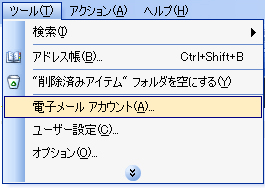 |
 |
|
 |
 |
 |
「電子メールアカウント」画面が表示されます。
「新しい電子メールアカウントの追加」を選択してください。
「次へ」を押してください。
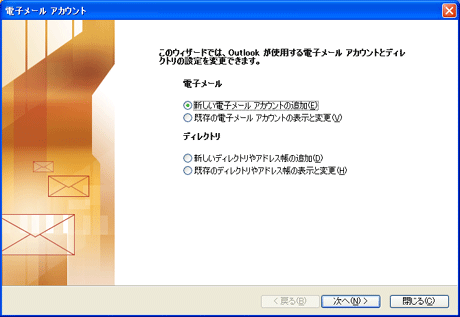 |
 |
|
 |
 |
 |
「サーバの種類」の選択ページが表示されます。
「POP3」を選択してください。
「次へ」を押してください。
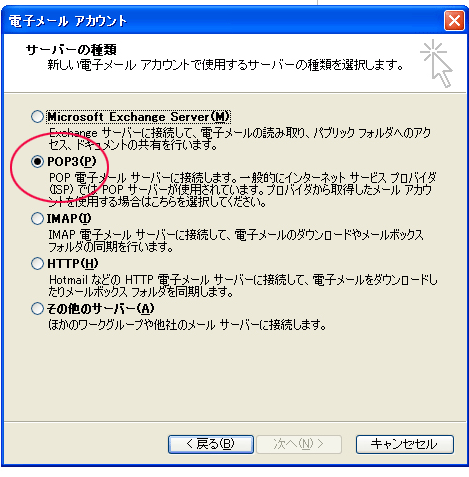 |
 |
|
 |
 |
 |
「インターネット電子メールの設定」の選択ページが表示されます。
以下の情報をご入力ください。
| 名前 |
メールの送信者名 |
| 電子メールアドレス |
お客さまのeメールアドレス |
| 受信メールサーバ |
pop.お客さまのドメイン名 |
| 送信メールサーバ |
smtp.お客さまのドメイン名 |
| アカウント名 |
該当のPOPアカウント
(eメールアドレスと同じです。) |
| パスワード |
該当のPOPアカウントのパスワード |
「次へ」を押してください。
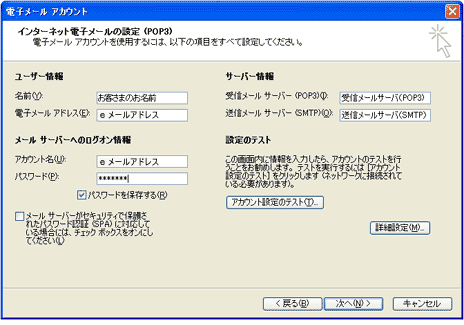 |
 |
|
 |
 |
 |
「セットアップの完了」の画面が表示されます。
「完了」を押してください。
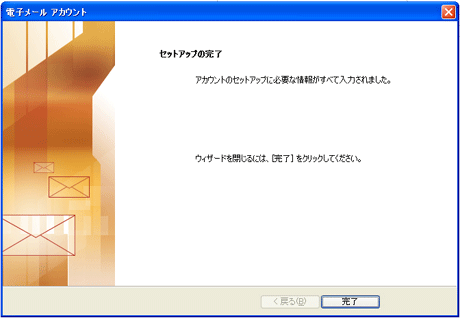 |
 |
|
 |
|
